hijackthis:解决浏览器劫持者和间谍软件的捣乱
- 更新日期:2017-03-26 人气:专注于win10系统官网 来源:http://www.vf28.com
hijackthis:解决浏览器劫持者和间谍软件的捣乱
HijackThis中文下载,HijackThis(ie浏览器劫持修复工具)是一款功能强大的浏览器劫持修复软件。也是一款超好玩的安全软件。它能够... 劫持只有在你的浏览器或计算机运行spybot或其他间谍软件/劫持程序卸载程序后仍然出现问题时,才应使用此软件。HijackThis是一种高级工具,因此需要有关win和操作系统的高级知识。如果你删除它显示的项目,不了解它们是什么,它或许会导致其他问题,如你的internet不再工作或运行win本身的问题。在使用HijackThis之前,你还应该测试使用所有其他办法清理间谍软件/劫持者/木马程序。如果你允许HijackThis在另一个删除工具扫描你的计算机之前删除条目,则Hijacker / spyware的文件仍将保留在计算机上,未来的删除工具将无法找到它们。
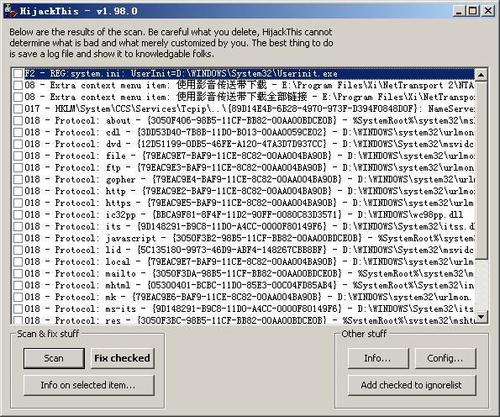
如果你没有相关计算机的高级知识,那么你不应该使用HijackThis来修复条目,而不咨询有关使用此程序的专家。如果你已经运行spybot - s&d和Ad-Aware,并且仍然遇到问题,那么请继续本介绍,并在你们的HijackThis论坛中发布一个HijackThis日志,包括有关你的问题的全面信息,你们会建议你处理问题。
教程
HijackThis是一个实用程序,可以生成计算机中某些配置的列表。劫持这将扫描你的注册表和各种其他文件的条目类似于间谍软件或劫持程序将留下的条目。解释这些后果或许是棘手的,因为你的操作系统中安装了很多合法的程序,方式与Hijackers安装相似。因此,当HijackThis修复任何问题时,你必须非常小心。我不能强调遵循以上警告有多重要。
目前在互联网上有两个相关HijackThis的普遍介绍,但他们都没有解释每个部分实际上意味着一个外行人可以理解的方式。此外,本介绍还教程了怎么使用HijackThis,还将全面教程每个部分以及它们的实际意义。当人们检查您的日志并教你要做什么时,您不应该明白您正在修复什么。
如果你想先阅读有关怎么使用spybot的介绍,可以点击此处:怎么使用spybot - 搜索和销毁介绍
就这样说,让你们继续阅读相关怎么使用它的介绍。如果您想看到正常大小的屏幕截图,您可以点击它们。请记住,当你这样做时,会打开一个新窗口,因此如果你有弹出窗口阻止程序,它或许会停止图像窗口打开。
怎么使用HijackThis
劫持可以作为专业的可执行文件或安装程序下载。专业应用程序允许你从任何所需的文件夹保存并运行HijackThis.exe,而安装程序将在特定位置安装HijackThis,并为该可执行文件创建桌面快捷方式。当使用专业版本时,你不应该从临时internet文件文件夹中运行它,因为在关上程序后,备份文件夹将不会被保存。为了避免删除你的备份,请在运行之前将该可执行文件保存到特定文件夹。你们建议你使用HijackThis安装程序,因为它已成为使用该程序并为HijackThis备份提供安全位置的标准方式。
第一步是将HijackThis下载到你的计算机,你了解哪儿可以找到它。劫持可以从以下链接下载:
劫持这个下载链接
如果你已经下载了专业应用程序,那么只需双击HijackThis.exe文件,然后单击此处跳到程序启动的部分。
否则,如果你下载安装程序,请导航到其保存位置,然后双击HiJackThis.msi文件以开始安装HijackThis。当安装启动时,单击安装按钮,将HijackThis安装到C:\ program Files \ Trend Micro \ HijackThis文件夹中,创建一个可用于在需要时运行该程序的桌面快捷方式,并自动启动HijackThis首次。
您现在应该看到一个类似下图的屏幕:
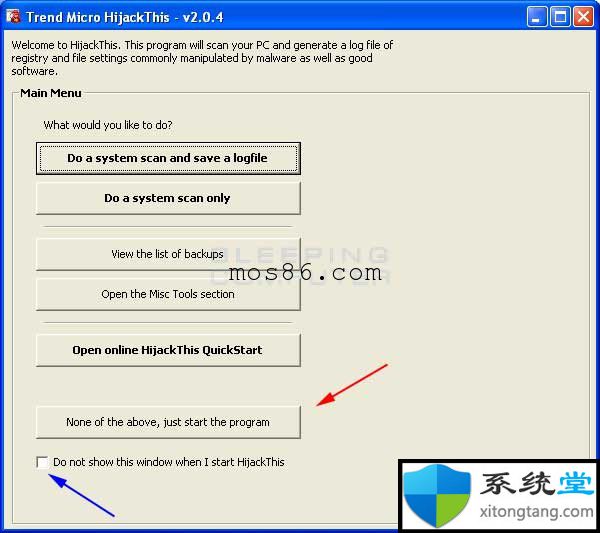
图1.第一次运行时,HijackThis启动屏幕
你们建议你在启动HijackThis(由以上蓝色箭头指定)时,在“不显示此窗口”的复选框中勾选一个复选标记,因为你将给出的大多数说明都不会说明此屏幕。在该复选框中勾选复选框后,单击以上“无”,只需启动由上图中的红色箭头指定的程序按钮。然后,你将看到如下图2所示的主要HijackThis屏幕。
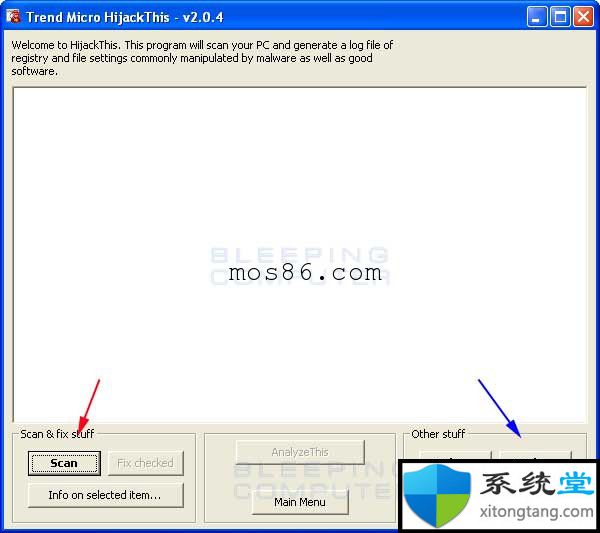
图2.劫持的起始屏幕
你应该首先点击设置按钮,它由图2中的蓝色箭头指定,并确认你的配置与下面图3中的配置相匹配。应检查的选项由红色箭头指定。
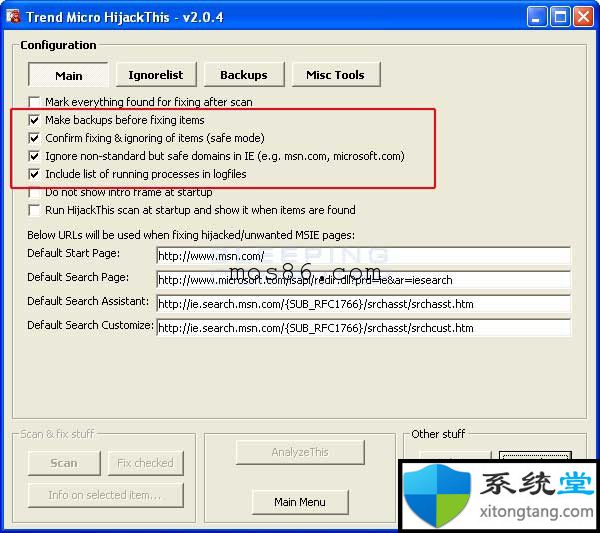
图3. HijackThis设置选项
完成配置这些选项后,按下后退键并继续执行本介绍的其余部分。
1/32 1 2 3 4 5 6 下一页 尾页
相关系统
-

番茄花园 ghost win10 64位专业版镜像文件v2019.10
番茄花园 ghost win10 64位专业版镜像文件v2019.10集成了最新流行的各种硬件驱动,几乎所有驱动能自动识别并安装好,首次进入系统即全部.....2019-09-17 -
 电脑公司Win10 多驱动装机版 2020.12(64位)首次登陆桌面,后台自动判断和执行清理目标机器残留的病毒信息,以杜绝病毒残留,集成了最新流.....2020-11-16
电脑公司Win10 多驱动装机版 2020.12(64位)首次登陆桌面,后台自动判断和执行清理目标机器残留的病毒信息,以杜绝病毒残留,集成了最新流.....2020-11-16 -
 雨林木风Win10 绝对装机版 2020.08(32位)在不影响大多数软件和硬件运行的前提下,已经尽可能关闭非必要服务,关闭系统还原功能跳过interne.....2020-07-13
雨林木风Win10 绝对装机版 2020.08(32位)在不影响大多数软件和硬件运行的前提下,已经尽可能关闭非必要服务,关闭系统还原功能跳过interne.....2020-07-13 -
 新萝卜家园Windows xp 精致装机版 2020.08通过数台不同硬件型号计算机测试安装均无蓝屏现象,硬件完美驱动,该系统具有全自动无人值守安装.....2020-08-02
新萝卜家园Windows xp 精致装机版 2020.08通过数台不同硬件型号计算机测试安装均无蓝屏现象,硬件完美驱动,该系统具有全自动无人值守安装.....2020-08-02 -
 电脑公司Win10 64位 青年装机版 2020.06系统在完全断网的情况下制作,确保系统更安全,自动安装驱动、优化程序,实现系统的最大性能,终极.....2020-06-02
电脑公司Win10 64位 青年装机版 2020.06系统在完全断网的情况下制作,确保系统更安全,自动安装驱动、优化程序,实现系统的最大性能,终极.....2020-06-02 -
 萝卜家园Win10 64位 优化装机版 2020.11未经数字签名的驱动可以免去人工确认,使这些驱动在进桌面之前就能自动安装好,更新和调整了系统优.....2020-10-16
萝卜家园Win10 64位 优化装机版 2020.11未经数字签名的驱动可以免去人工确认,使这些驱动在进桌面之前就能自动安装好,更新和调整了系统优.....2020-10-16